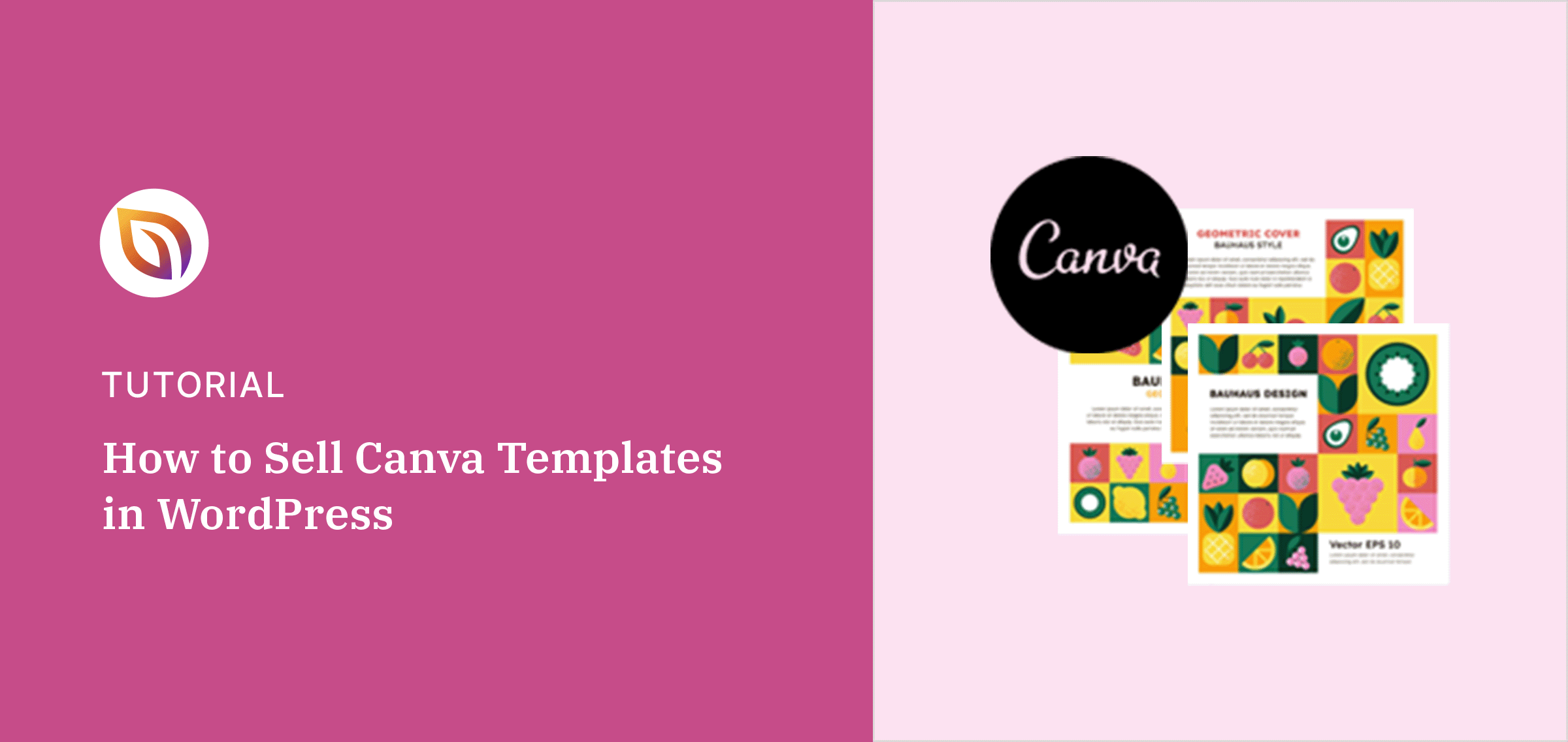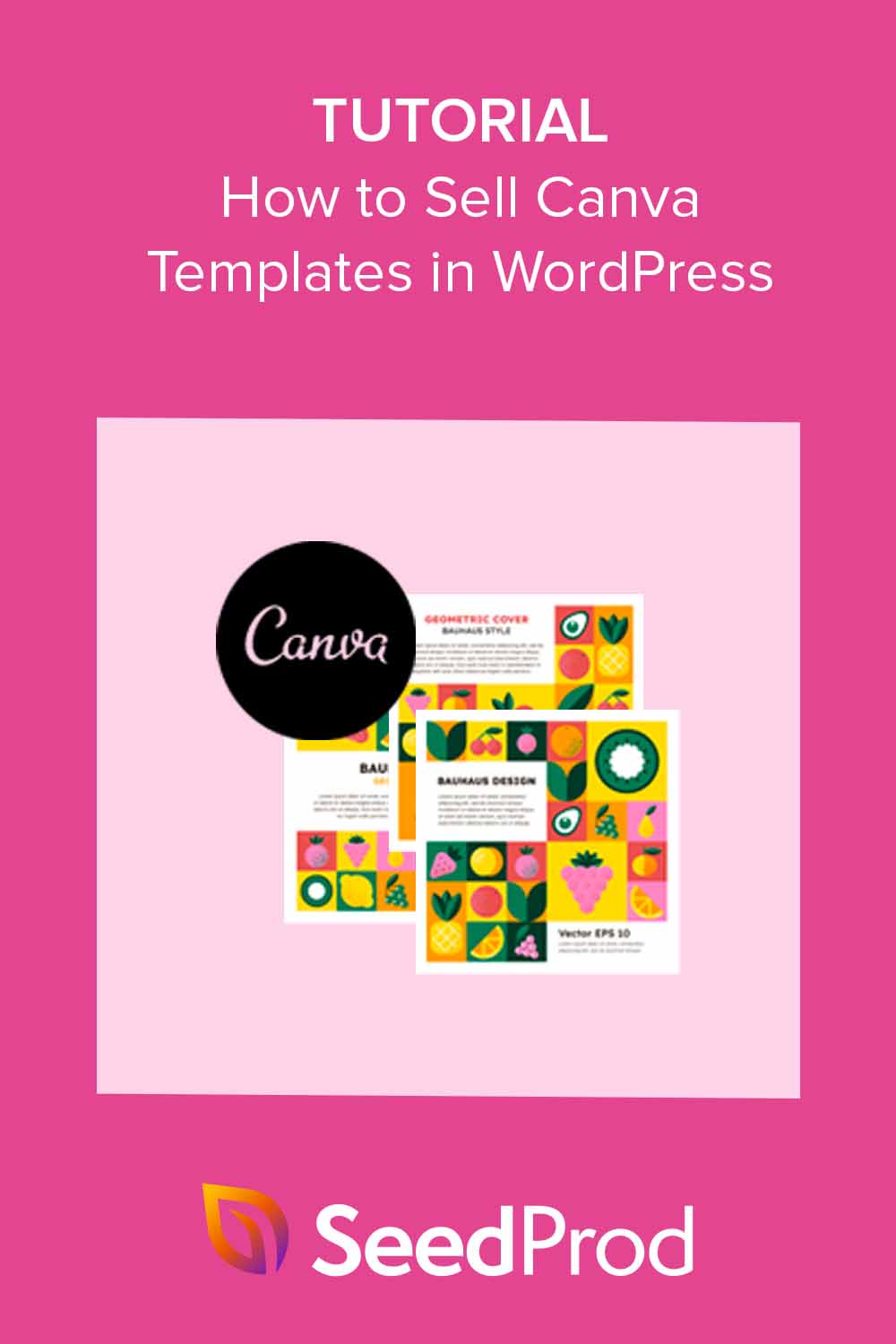I started selling Canva templates after getting the same client request over and over: “Can you make me something I can reuse?” Turns out, people are happy to pay for done-for-you designs, especially when they don’t have time to learn design tools.
In this guide, I’ll show you exactly how I sell Canva templates in WordPress to earn passive income. You’ll learn how to create templates, set up your site, and add buy buttons, no coding needed.
Quick Answer:
To sell Canva templates in WordPress, create your design in Canva, save the share link, and upload it using a plugin like Easy Digital Downloads. Add a title, price, and image, then publish your product page. Visitors can pay and download it instantly.
Table des matières
- Qu'est-ce que Canva ?
- Comment créer et vendre des modèles Canva sur WordPress
- Étape 1. Créer des modèles Canva à vendre
- Etape 2. Installer Easy Digital Downloads
- Étape 3. Paramétrer les informations relatives à votre entreprise
- Étape 4. Connecter une passerelle de paiement
- Étape 5. Ajouter votre modèle Canva en téléchargement
- Étape 6. Personnalisation de la page produit (facultatif)
- Étape 7. Promouvoir vos modèles Canva
Qu'est-ce que Canva ?
Canva is a drag-and-drop graphic design tool that makes it easy for anyone to create social media posts, flyers, resumes, and more, without needing Photoshop skills.
It’s especially popular with bloggers, content creators, and small business owners who need quick designs.
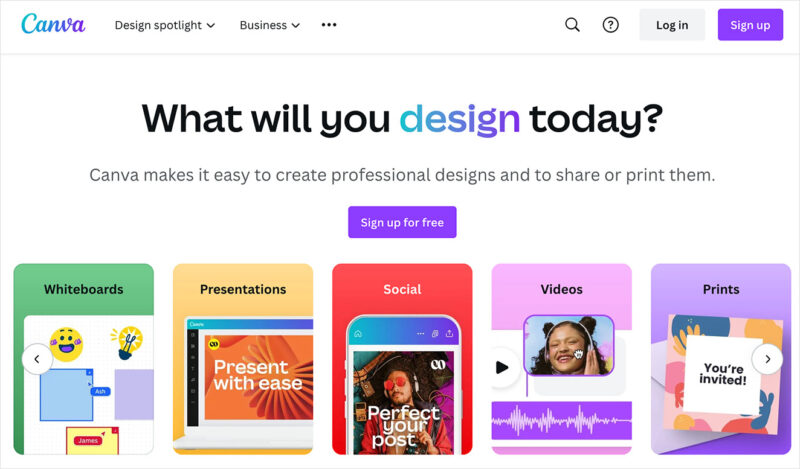
Vous pouvez utiliser le compte gratuit de Canva. Toutefois, les comptes Canva Pro offrent des fonctionnalités plus avancées, telles que des photos, des vidéos, des polices et des modèles libres de droits, pour 14,99 $ par mois.
Pourquoi vendre des modèles Canva ?
Here’s why Canva templates are worth selling:
- Low startup cost: You only need a Canva account and a WordPress site.
- Passive income: Once listed, your templates can keep selling without extra work.
- Built-in demand: Canva users constantly need new, quality templates.
- Quick to create: You can turn one idea into a bundle and sell it at a premium.
I’ve used this exact setup to create recurring income from designs I only made once.
Quels modèles pouvez-vous créer et vendre dans Canva ?
You can sell almost any type of digital design you can make in Canva. Start with what your audience needs most, then make it easy for them to reuse your designs.
Here are high-demand Canva template types:
- Instagram posts, stories, thumbnails
- Blog graphics like featured images and infographics
- Printables: planners, workbooks, flyers
- Resumes, menus, media kits
- Website wireframes, pitch decks, and more
💡 Check marketplaces like Etsy to see which template styles are selling well.
Avant de passer aux étapes suivantes, commencez par ouvrir un compte Canva. Nous vous guiderons ensuite dans la création et la vente de vos modèles sur WordPress.
Comment créer et vendre des modèles Canva sur WordPress
Si vous n'en avez pas encore, vous devez d'abord créer un site web WordPress. Cela implique de choisir un hébergeur, un nom de domaine, d'installer WordPress et de personnaliser votre site web.
Ne vous inquiétez pas si cela vous semble trop compliqué. Vous pouvez suivre notre guide étape par étape sur la création d'un site web WordPress, où nous expliquons tout.
Une fois que votre site web est prêt, vous pouvez passer à la première étape : créer des modèles à vendre sur votre site.
Étape 1. Créer des modèles Canva à vendre
Pour commencer, rendez-vous sur le site web de Canva et connectez-vous à votre compte. Ensuite, à partir de la page d'accueil, cliquez sur l'onglet Modèles dans la barre latérale gauche.
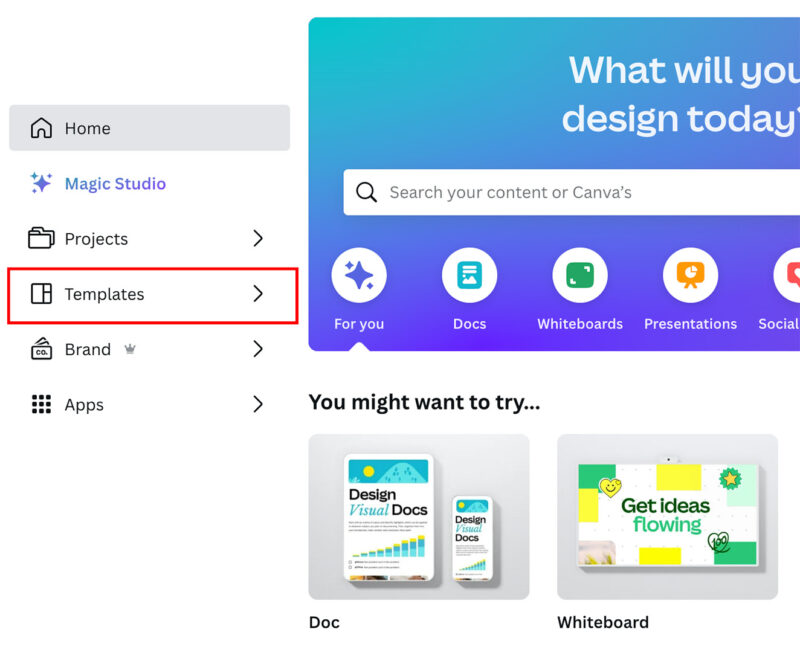
Vous pouvez maintenant parcourir les modèles et trouver celui qui correspond à votre idée initiale. Pour ce guide, nous utiliserons le modèle de post Instagram, que vous trouverez sous Tous les modèles " Médias sociaux " Postes Instagram.

Pour choisir un modèle, cliquez dessus et sélectionnez le bouton Personnaliser ce modèle dans la fenêtre contextuelle qui s'affiche.
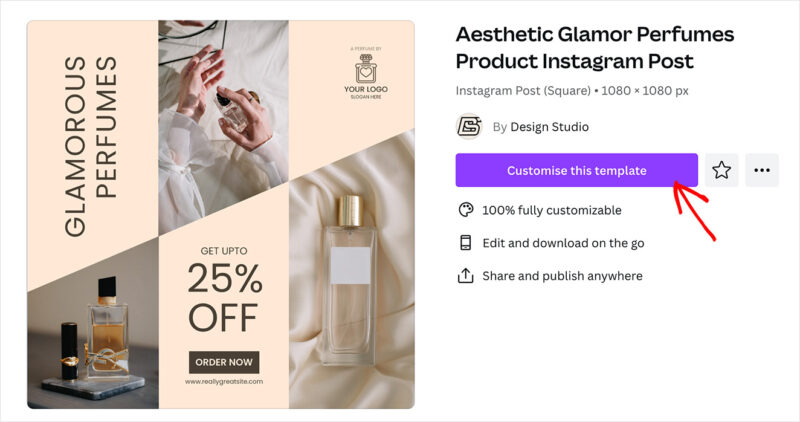
Vous verrez maintenant apparaître le créateur Canva, qui vous permet de personnaliser le modèle comme vous le souhaitez par glisser-déposer.
Sur la gauche se trouvent divers éléments, notamment des formes, du texte, des téléchargements et des fonctions d'intelligence artificielle permettant de générer du texte automatiquement.
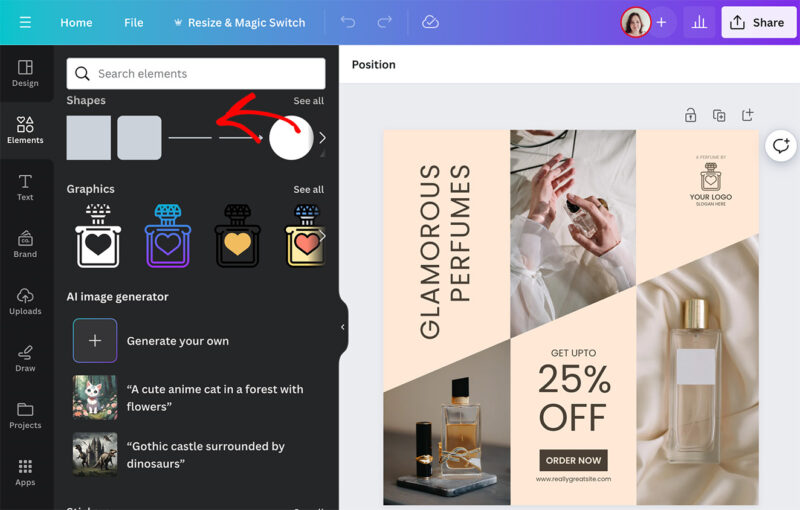
L'éditeur se trouve à droite, où vous pouvez cliquer sur n'importe quelle partie de votre modèle pour le personnaliser.
Certaines personnalisations consistent à modifier les couleurs et les polices, ainsi qu'à supprimer et à dupliquer des éléments. Vous pouvez même animer certaines parties de votre conception pour la rendre plus attrayante.
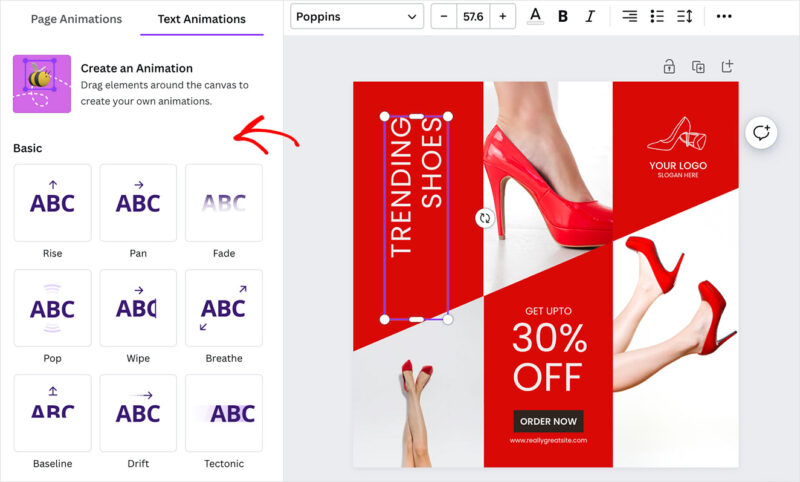
Un aspect intéressant de Canva est qu'il est possible d'ajouter facilement plusieurs pages. Cela vous permet de créer plusieurs modèles à la fois et de les regrouper pour les vendre sur votre site web.
Par exemple, vous pouvez concevoir un ensemble de modèles de médias sociaux et les vendre à un prix plus élevé qu'un modèle unique.
Pour ce faire, cliquez sur le bouton + Ajouter une page sous votre dessin ou modèle.
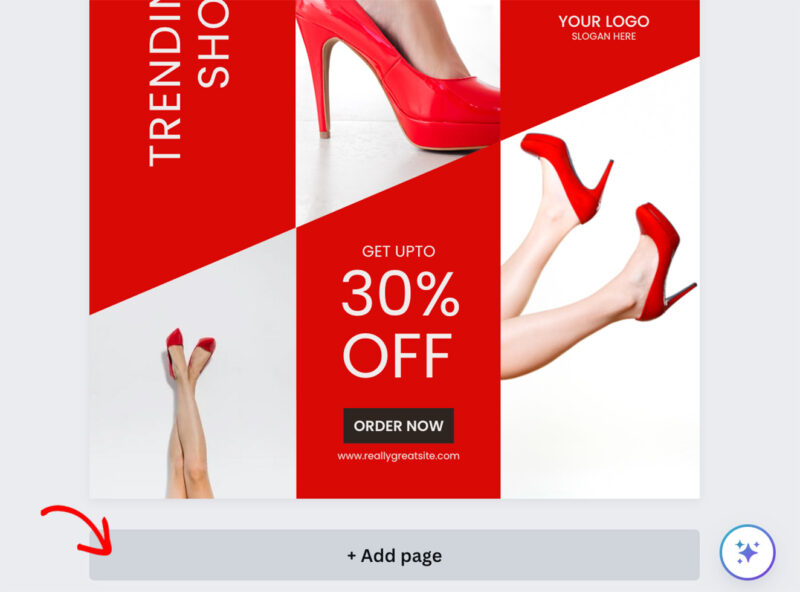
Lorsque vous avez terminé de créer vos modèles, cliquez sur le bouton Partager dans le coin supérieur droit de votre écran. Dans ce panneau, vous pouvez définir la taille et le type de fichier de votre modèle, puis cliquer sur le bouton Télécharger pour l'enregistrer sur votre ordinateur.
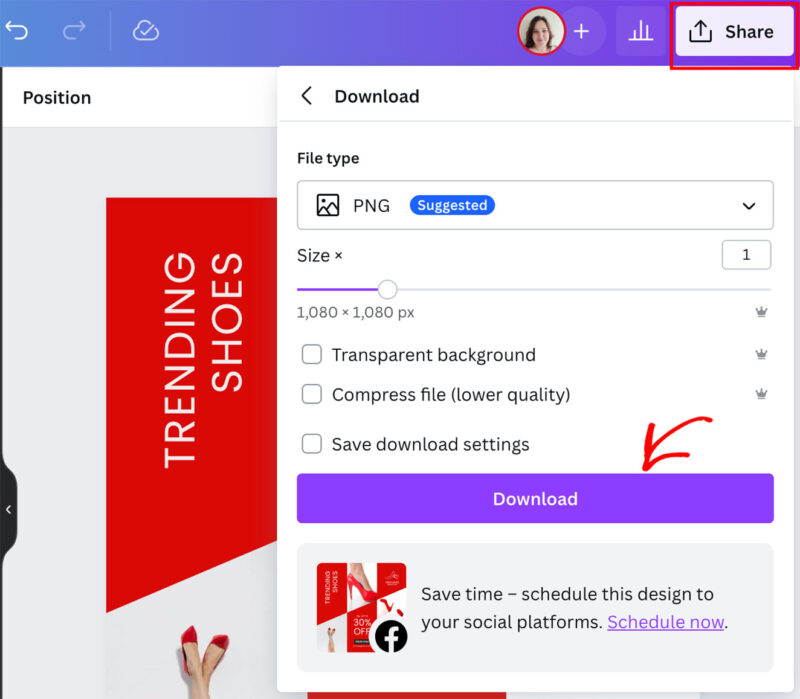
Etape 2. Installer Easy Digital Downloads
Vous êtes maintenant prêt à ajouter votre modèle à votre boutique en ligne afin de pouvoir le vendre. Nous recommandons Easy Digital Downloads car c'est l'un des moyens les plus simples de vendre des produits numériques sur un site WordPress.
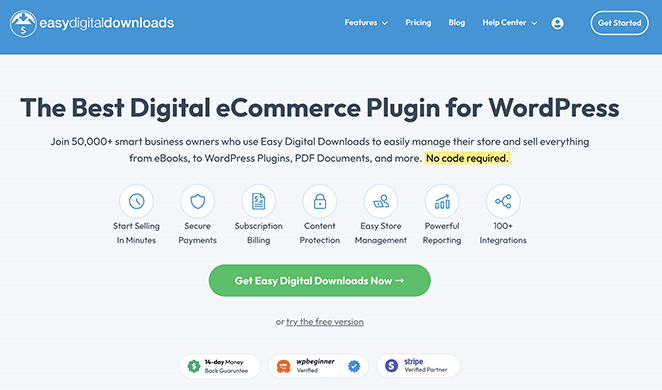
Vous pouvez utiliser la version gratuite d'Easy Digital Downloads pour cela. Cependant, la version Pro est excellente pour les fonctionnalités supplémentaires, telles que les passerelles de paiement, les produits recommandés et les modules complémentaires multidevises.
Après avoir installé et activé le plugin eCommerce d'EDD, vous verrez un assistant de configuration qui vous aidera à personnaliser le plugin en fonction de vos besoins. Tout ce que vous avez à faire est de passer par chaque écran et de remplir les informations.
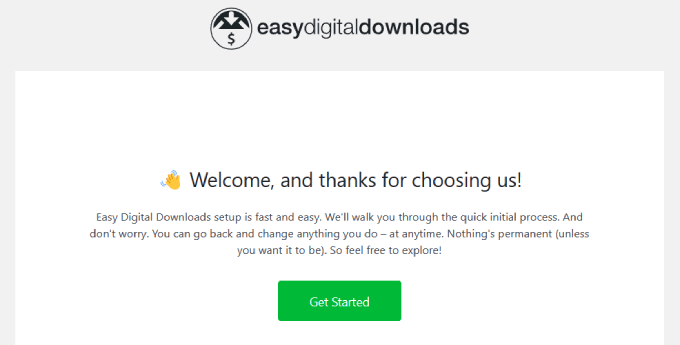
Étape 3. Paramétrer les informations relatives à votre entreprise
Une fois l'assistant de configuration terminé, accédez à Téléchargements " Paramètres et sélectionnez Magasin sous l'onglet Général. C'est là que vous pouvez configurer les détails de votre commerce en ligne, y compris son emplacement.
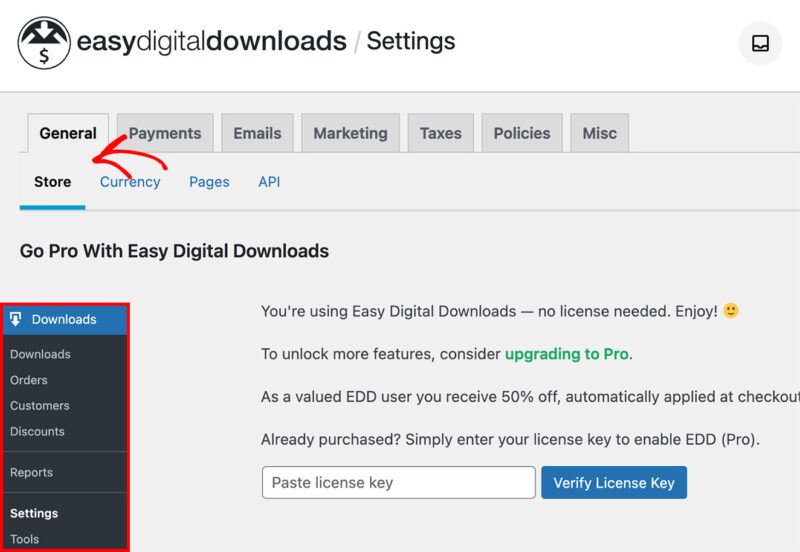
Il est important de remplir ces champs, même si vous ne vendez pas de produits physiques. En effet, le plugin utilise le pays, l'état et la province du client pour remplir automatiquement ses coordonnées lors de l'achat afin de calculer la taxe sur les ventes.
Faites défiler jusqu'au bas de la page et saisissez le pays et la région de votre entreprise avant de cliquer sur Enregistrer les modifications.
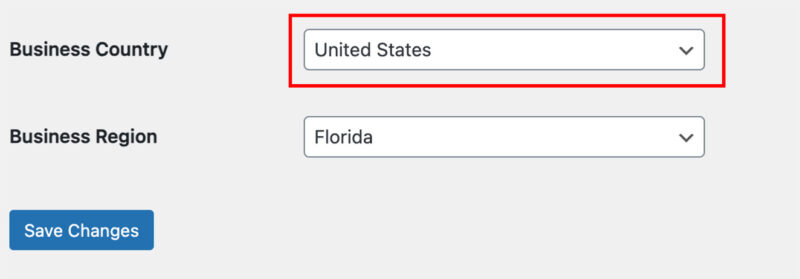
Étape 4. Connecter une passerelle de paiement
Ensuite, vous devez mettre en place un moyen d'accepter les paiements pour vos modèles.
Pour ce faire, allez dans l'onglet Paiements et cliquez sur l'option Général. Cochez les cases en regard de chaque option de paiement que vous envisagez d'accepter.
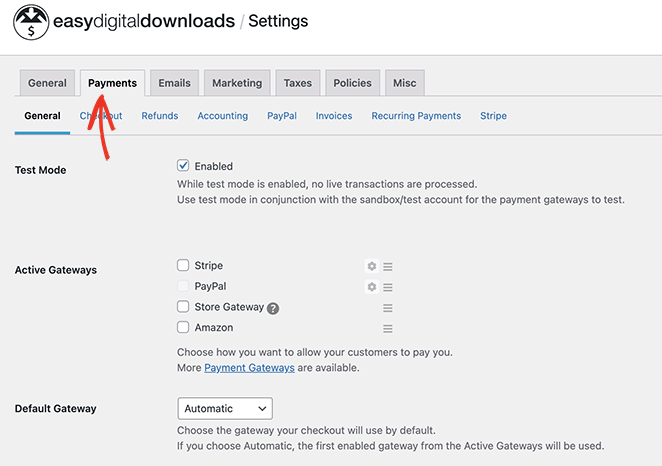
La version gratuite d'EDD vous permet de choisir Stripe, PayPal et Amazon. Cela permet aux clients d'utiliser leurs cartes de crédit et leurs comptes Amazon pour passer à la caisse.
Les modules complémentaires EDD permettent toutefois de connecter d'autres options, notamment Braintree et Authorize.net.
Pour configurer vos options de paiement, cliquez sur l'icône en forme de roue dentée, puis suivez les étapes pour autoriser et connecter votre compte.
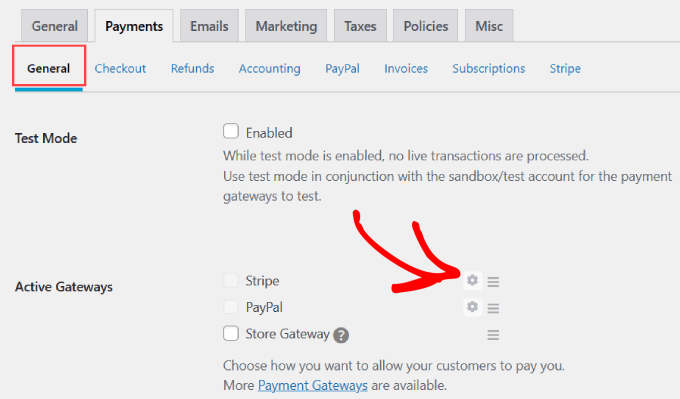
Par exemple, avec l'option Stripe, vous devrez cliquer sur le bouton Connecter avec Stripe et vous connecter à votre compte Stripe.
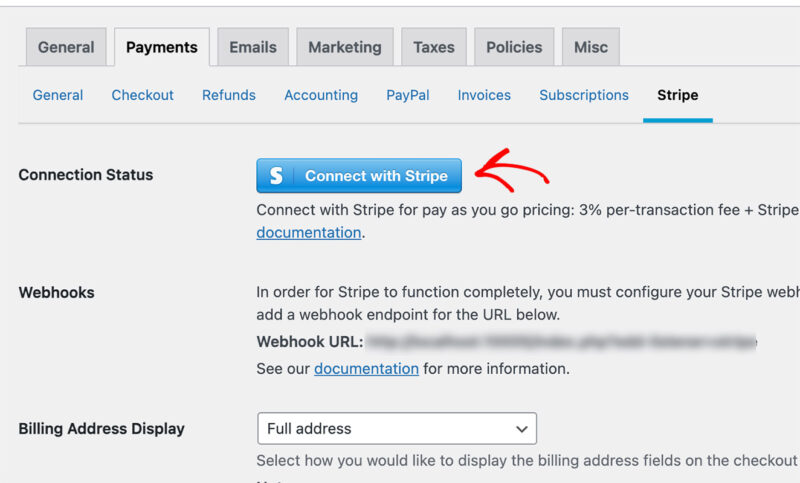
Vous verrez les comptes connectés à votre adresse électronique dans une liste. Choisissez le compte que vous souhaitez lier et cliquez sur le bouton Connecter.
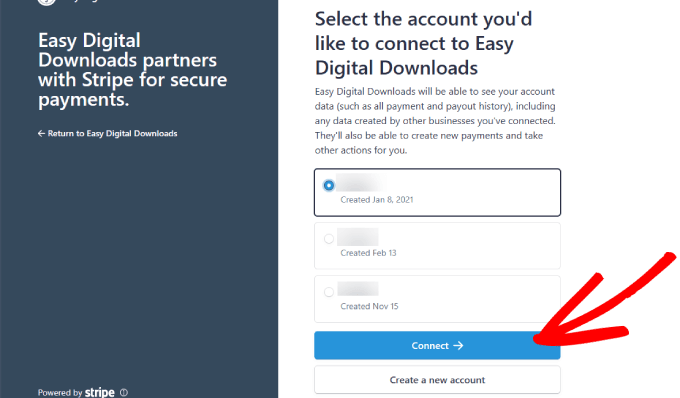
Une fois la connexion établie, vous retournerez à votre tableau de bord WordPress, où vous devriez voir un état de connexion positif.
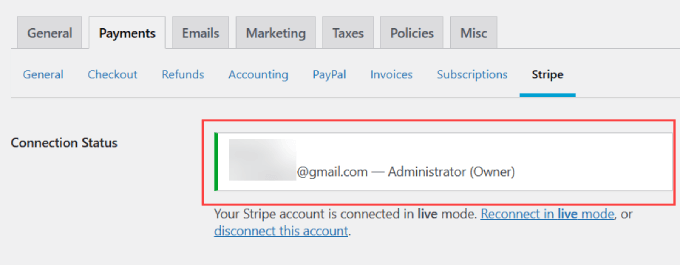
Étape 5. Ajouter votre modèle Canva en téléchargement
Une fois les paramètres configurés, vous pouvez télécharger votre modèle Canva sur WordPress. Pour ce faire, naviguez vers Téléchargements " Downloads dans votre administration WordPress et cliquez sur le bouton Ajouter un nouveau.
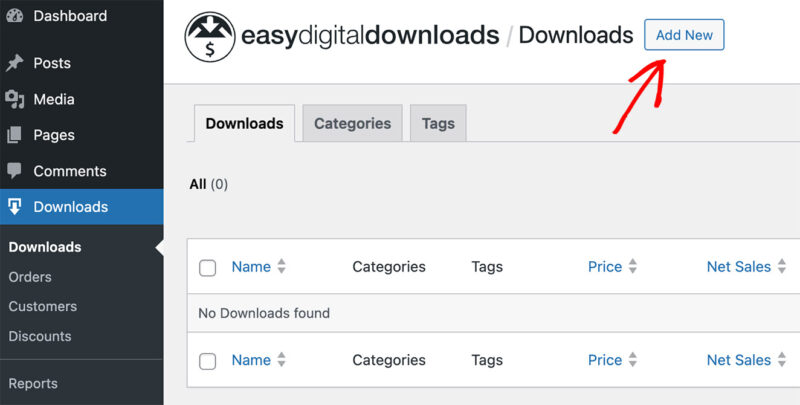
Dans l'écran suivant, donnez un nom à votre modèle, puis écrivez une description expliquant ce qu'il contient, ainsi qu'une image.
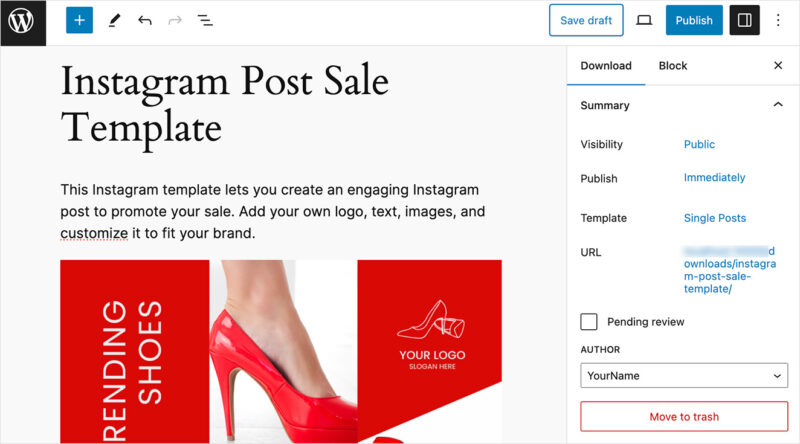
Ensuite, allez à la section Téléchargement et choisissez un type de produit dans le menu déroulant, par exemple un produit unique, une offre groupée ou un service.
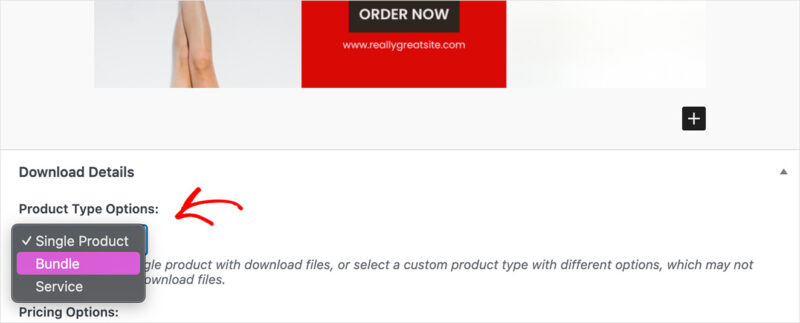
Vous pouvez ensuite saisir un prix pour votre modèle.
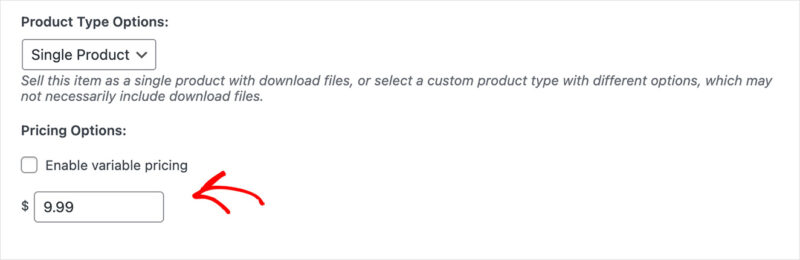
Après avoir fixé le prix, allez dans la section Télécharger les fichiers et cliquez sur l'icône du lien pour télécharger votre modèle Canva.
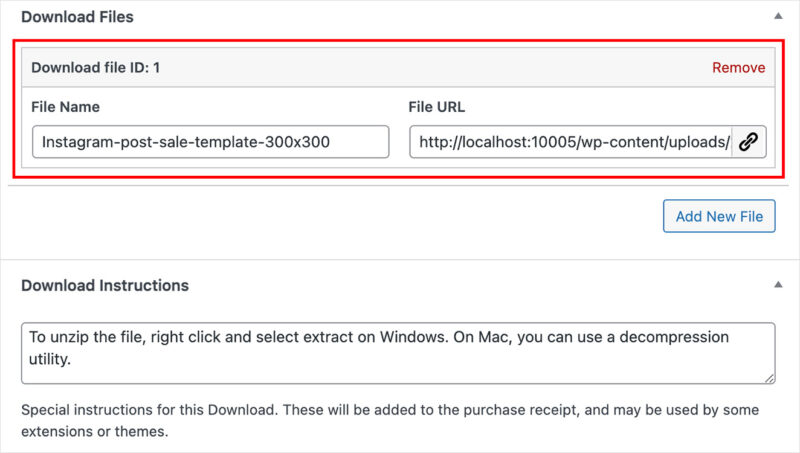
Il est également utile d'indiquer toute instruction particulière que vous pourriez avoir à l'intention des utilisateurs, par exemple la manière de décompresser un paquet. Vous pouvez ajouter ces informations dans le champ Instructions de téléchargement.
Voyons maintenant le panneau de droite. Ici, vous pouvez définir la catégorie de téléchargement et les balises, et ajouter une image vedette pour encourager les utilisateurs à acheter.
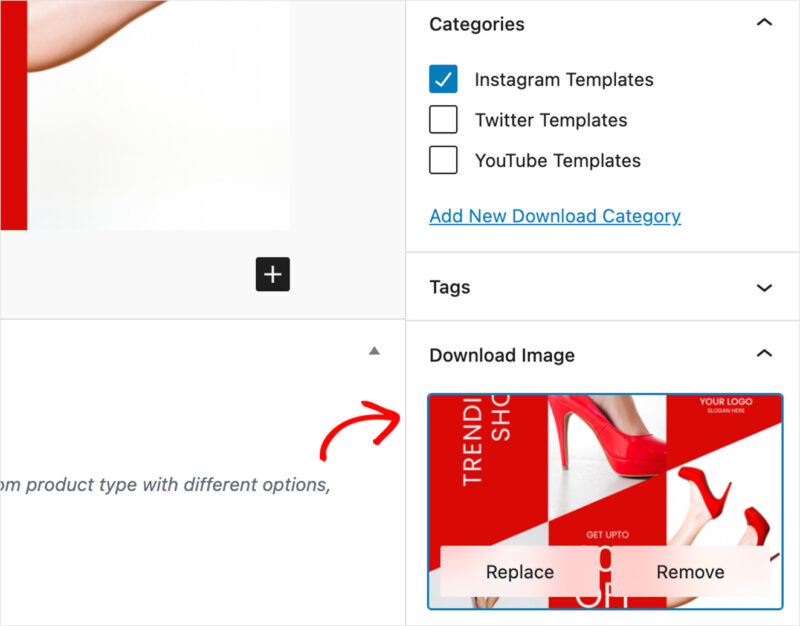
Il est également possible de limiter le nombre de téléchargements et de définir le statut de remboursement du produit.
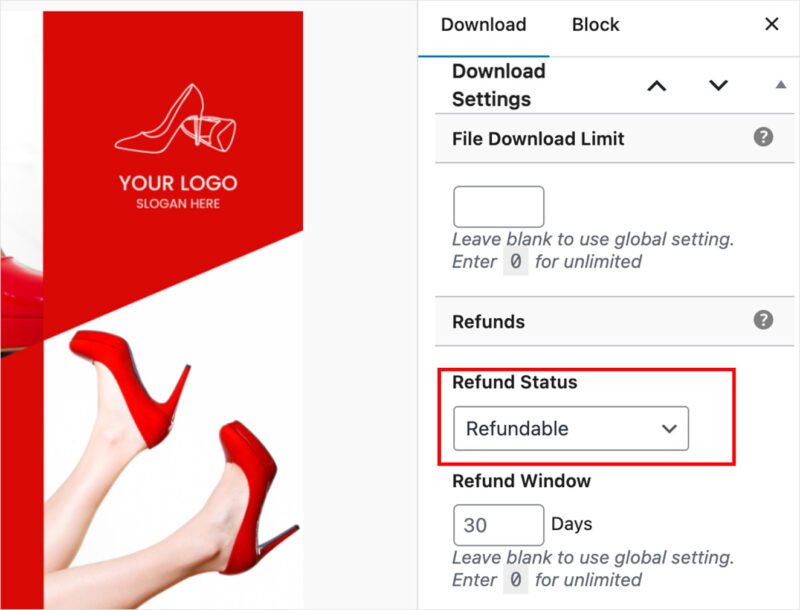
Lorsque vous êtes satisfait des détails de votre liste de modèles, vous pouvez la prévisualiser et cliquer sur le bouton Publier.
Voici un exemple de l'aspect de notre page produit sur notre site web de test :
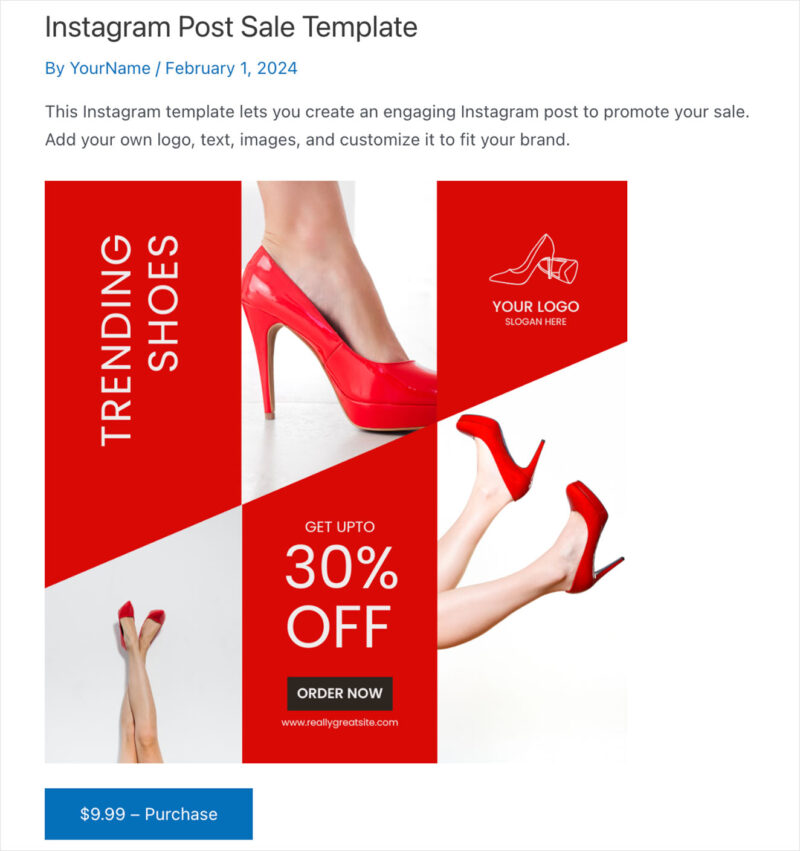
Testez vos téléchargements
Avant de continuer, il est important de vérifier que votre téléchargement fonctionne comme prévu. Cela signifie qu'il faut revoir votre processus de paiement et s'assurer que les clients peuvent télécharger votre modèle.
Vous pouvez le faire en activant le mode test sur la page de configuration des paiements EDD.
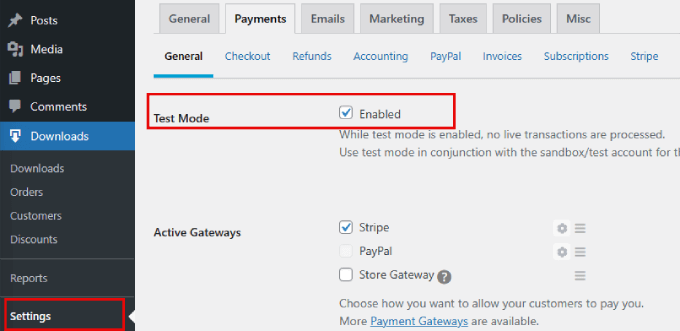
De là, ajoutez le produit à votre panier, entrez vos données de paiement (vous ne serez pas débité) et terminez l'achat.
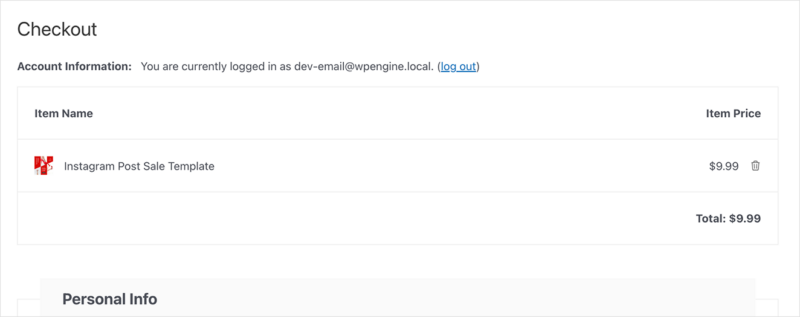
Sur l'écran suivant, vous devriez voir les détails de l'achat ainsi qu'un lien vers le modèle à télécharger.

Si tout fonctionne comme prévu, vous pouvez aller de l'avant et désactiver le mode test.
Étape 6. Personnalisation de la page produit (facultatif)
Examinons maintenant une étape facultative permettant d'améliorer la conception de la page de téléchargement.
En fonction de votre thème WordPress, votre page produit peut paraître simple et peu inspirante. Vous voudrez peut-être ajouter d'autres fonctionnalités pour faire connaître votre produit et inciter davantage de personnes à l'acheter.
Cependant, l'ajout de ces fonctionnalités peut prendre du temps et représenter un défi si vous ne disposez pas des connaissances techniques nécessaires. C'est pourquoi nous vous suggérons d'utiliser un constructeur de pages WordPress comme SeedProd.

Il vous permet de créer et de personnaliser n'importe quelle page sans écrire de code. Vous pouvez même créer un thème WordPress à partir de zéro sans le moindre effort.
Mieux encore, SeedProd s'intègre parfaitement à WooCommerce et Easy Digital Downloads. Ainsi, vous pouvez personnaliser vos pages produits, ajouter des boutons d'achat EDD et créer des pages de paiement personnalisées.
Voici un exemple de page produit que nous avons créé pour notre modèle Canva en utilisant SeedProd.
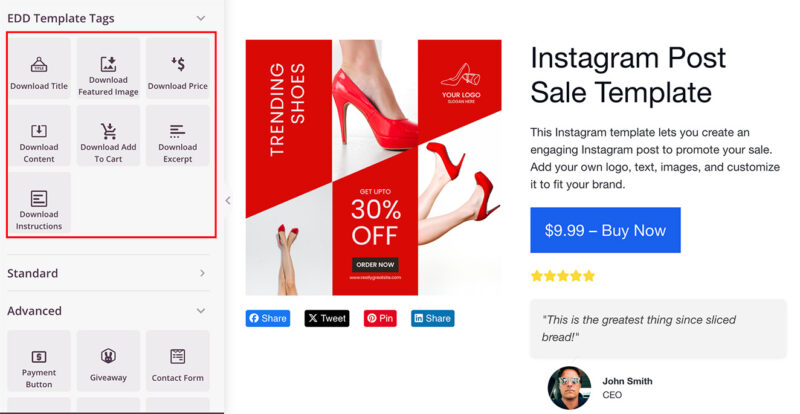
Nous avons simplement utilisé le générateur de glisser-déposer pour ajouter une image du produit, une description et un bouton d'ajout au panier afin que les clients puissent acheter en quelques clics.
En outre, nous avons ajouté des boutons de partage social pour accroître la notoriété de la marque et des témoignages de clients pour renforcer la confiance.
Essentiellement, vous pouvez construire un magasin de téléchargements numériques complet avec EDD et SeedProd.
Pour connaître toutes les étapes, consultez notre guide sur la vente de téléchargements numériques sur WordPress.
Étape 7. Promouvoir vos modèles Canva
La création et le référencement de vos modèles Canva sur WordPress ne représentent que la moitié du travail. L'autre moitié consiste à promouvoir vos produits.
Here are the best ways to get traffic to your Canva template store:
- Post on social media: Share examples on Pinterest, Instagram, and Facebook groups.
- Build an email list: Send new product announcements and bundle deals to subscribers.
- Improve SEO: Use keywords like “Instagram templates for realtors” or “fitness planner Canva template.”
- Run bundle promotions: Offer limited-time discounts or upsell packs.
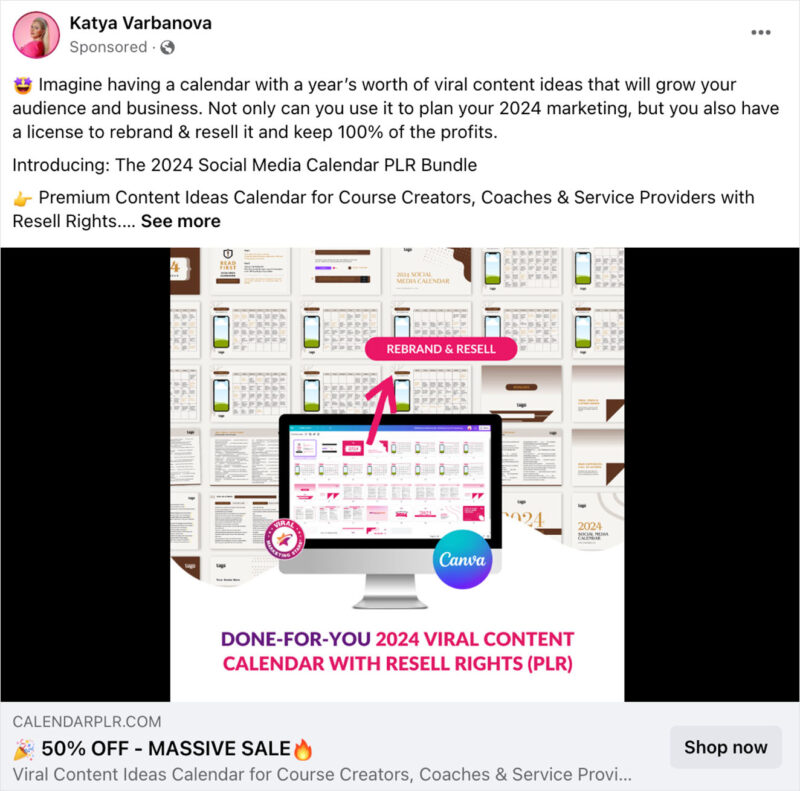
🎯 Tip: The more people see your templates in use, the more sales you’ll get, so encourage buyers to tag you.
Commencer à vendre des modèles Canva
Nous espérons que ce guide vous a aidé à apprendre comment vendre des modèles Canva dans WordPress.
Pour plus d'astuces pour développer votre entreprise, veuillez consulter nos tutoriels recommandés :
- Comment vendre des vidéos en ligne avec WordPress
- Comment vendre des programmes d'entraînement en ligne
- Les meilleurs outils d'analyse pour votre site web
Merci de votre lecture ! Nous aimerions connaître votre avis, alors n'hésitez pas à laisser un commentaire pour nous faire part de vos questions et de vos réactions.
Vous pouvez également nous suivre sur YouTube, X (anciennement Twitter) et Facebook pour obtenir d'autres contenus utiles au développement de votre entreprise.